在现代办公环境中,Word 作为一款强大的文字处理软件,不仅广泛应用于文档撰写、编辑排版等领域,还常常用于制作各类包含图文内容的综合性文档,在 Word 中添加图片并进行打印输出是较为常见的操作需求,掌握正确的方法能够确保图片与文字完美融合,呈现出专业的文档效果,以下将详细介绍在 Word 中插入图片以及进行打印设置的步骤和相关要点:
在 Word 中插入图片
1、确定插入位置:打开需要添加图片的 Word 文档,将光标定位到想要插入图片的位置,这个位置可以根据文档的逻辑结构和布局需求来确定,比如在段落中间、章节开头或结尾等。
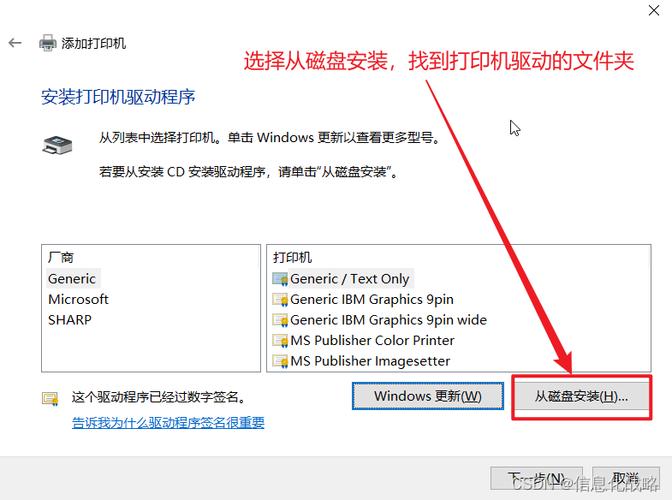
2、选择插入图片的方式:点击菜单栏中的“插入”选项卡,在“插图”组中可以看到“图片”按钮,点击该按钮会弹出“插入图片”对话框。
3、查找并选择图片:在“插入图片”对话框中,可以通过浏览计算机中的文件夹来找到要插入的图片文件,Word 支持多种常见的图片格式,如 JPEG、PNG、BMP 等,选中图片后,点击“插入”按钮,图片就会被插入到文档的光标所在位置。
调整图片属性
1、图片大小和位置:插入图片后,可能会发现图片的大小或位置不太合适,需要进行适当调整,选中图片,图片周围会出现一些控制点,将鼠标指针移到图片的边角控制点上,当指针变为双向箭头时,按住鼠标左键拖动可以改变图片的大小;将鼠标移到图片中间的空白区域,当指针变为十字箭头时,按住鼠标左键拖动可以移动图片的位置。
2、环绕方式:为了实现文字环绕图片的效果,可以在“图片工具 格式”选项卡的“排列”组中,点击“位置”下拉菜单,选择合适的文字环绕方式,如“四周型环绕”“紧密型环绕”“上下型环绕”等,这样可以使文字根据图片的形状和位置进行合理的排版,增强文档的可读性。
3、图片样式:还可以通过“图片工具 格式”选项卡来设置图片的样式,如边框、阴影、映像等效果,使图片更具吸引力和专业性,点击“图片边框”按钮可以设置边框的颜色、粗细和线型;点击“图片效果”按钮可以选择各种预设的图片效果,如发光、柔化边缘、棱台等。
Word 打印设置(含图片)
1、页面设置:在打印之前,需要对页面进行适当的设置,以确保文档的整体布局符合要求,点击菜单栏中的“布局”选项卡,在“页面设置”组中可以设置纸张方向(纵向或横向)、纸张大小(如 A4、Letter 等)、页边距等参数,对于包含图片的文档,根据图片的大小和摆放位置,合理调整页边距可以避免图片被裁剪或打印不清晰的情况发生。
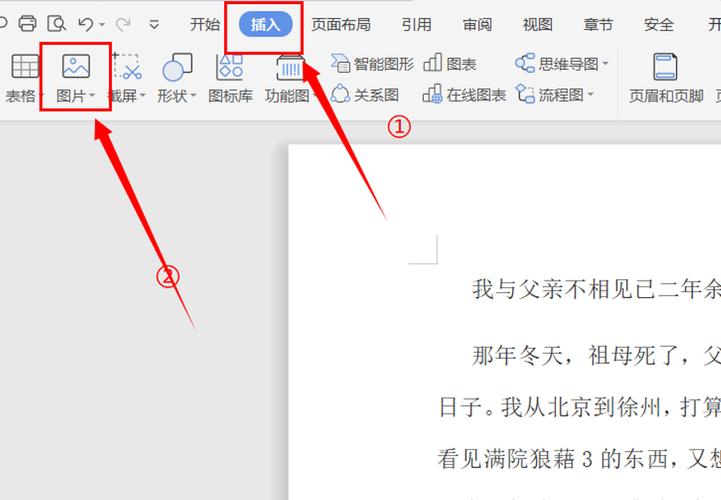
2、打印预览:完成页面设置后,建议使用“打印预览”功能查看文档的实际打印效果,点击菜单栏中的“文件”选项卡,选择“打印”命令,在右侧的窗格中会显示打印预览界面,在这里可以直观地看到每一页的排版情况,包括文字、图片的位置以及页面的整体布局等,如果发现有不合适的地方,可以返回文档进行调整后再进行预览。
3、打印参数设置:确认文档的打印预览效果无误后,在打印对话框中设置其他打印参数,如打印机选择、打印份数、双面打印等,根据自己的需求选择合适的打印机,并设置好打印份数,如果需要双面打印,勾选“双面打印”选项即可,点击“打印”按钮开始打印文档。
注意事项
图片分辨率:为了确保打印出来的图片清晰锐利,尽量使用高分辨率的图片,如果图片分辨率过低,在打印放大后可能会出现模糊、失真的现象,用于打印的图片分辨率应不低于 300dpi(每英寸点数)。
色彩模式:如果文档中有彩色图片并且需要打印彩色效果,要确保打印机支持彩色打印,并在打印设置中选择合适的色彩模式(如彩色、黑白等),如果打印机不支持彩色打印或者为了节省墨水,也可以选择将彩色图片以黑白模式打印。
兼容性问题:在某些情况下,可能会遇到图片插入后无法正常显示或打印的问题,这可能是由于图片文件格式与 Word 版本不兼容或者打印机驱动程序存在问题导致的,此时可以尝试将图片转换为其他兼容的格式(如 PNG、JPEG 等),或者更新打印机驱动程序来解决兼容性问题。
通过以上步骤和注意事项的介绍,相信大家已经掌握了在 Word 中插入图片并进行打印设置的方法和技巧,在实际操作过程中,多进行练习和尝试,不断积累经验,就能够更加熟练地运用这些功能,制作出高质量的包含图文内容的 Word 文档。
相关问答 FAQs
问:如果插入的图片尺寸过大,超出了页面范围怎么办?
答:当插入的图片尺寸过大超出页面范围时,首先选中图片,然后将鼠标指针移到图片的边角控制点上,当指针变为双向箭头时,按住鼠标左键向内拖动来缩小图片的大小,使其适应页面范围,结合调整页面设置中的缩放比例或页边距等参数,进一步优化图片在页面中的布局,确保整个文档的排版美观且符合打印要求。
问:为什么打印出来的图片颜色与在电脑上看到的不一致?
答:打印出来的图片颜色与屏幕上看到的不一致可能有以下原因:一是打印机的色彩校准不准确,不同打印机对颜色的还原能力有所差异,需要在打印机的设置选项中进行色彩校准或调整色彩模式;二是文档中的色彩模式设置问题,如果是以 RGB 模式查看而以 CMYK 模式打印,可能会出现颜色偏差,可在“图片工具 格式”选项卡中检查并统一色彩模式;三是使用的纸张类型也可能对颜色显示产生影响,某些特殊纸张可能会使颜色看起来有所不同,尽量选择适合打印的普通纸张进行测试对比。
到此,以上就是小编对于word打印怎么加图片的问题就介绍到这了,希望介绍的几点解答对大家有用,有任何问题和不懂的,欢迎各位朋友在评论区讨论,给我留言。
内容摘自:https://news.huochengrm.cn/zcjh/20014.html
